
安卓开发入门教程-Activity

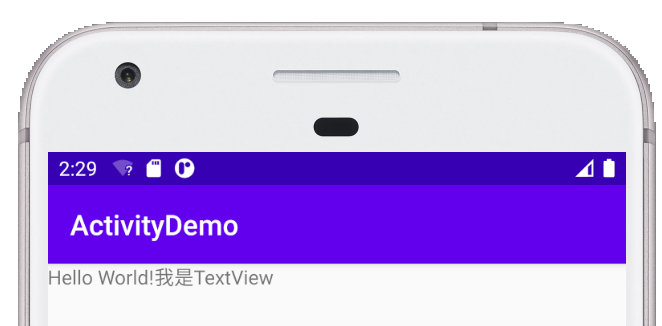 4. 改变布局方式,从横向排列改成纵向排列 在LinearLayout的属性中增加
4. 改变布局方式,从横向排列改成纵向排列 在LinearLayout的属性中增加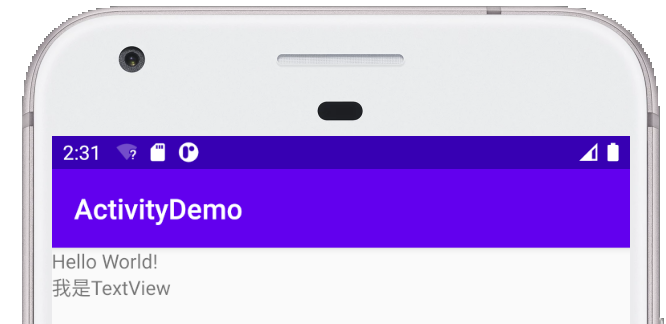 5. 增加一个按钮控件(Button)
5. 增加一个按钮控件(Button) 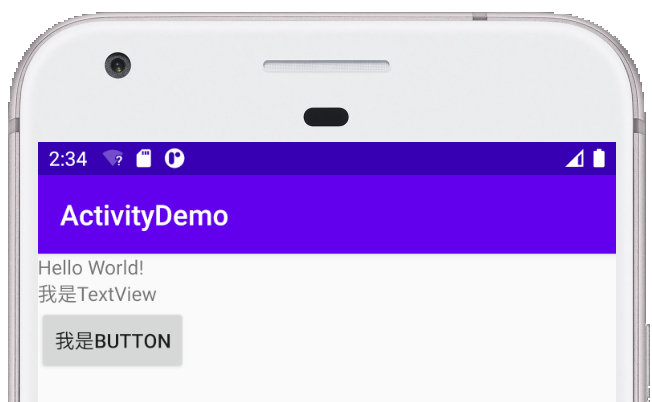
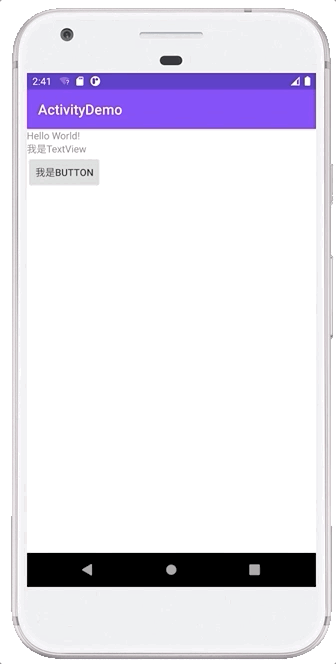
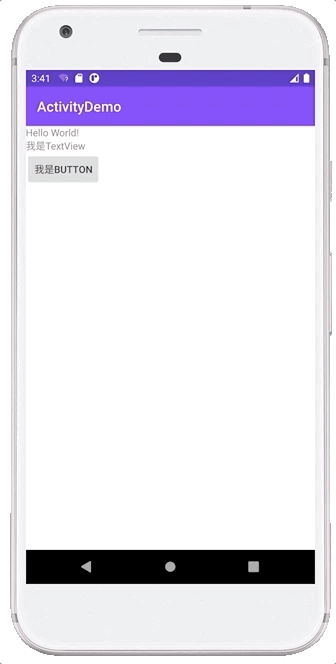

发布日期:2021-06-29 18:30:14
浏览次数:2
分类:技术文章
本文共 4047 字,大约阅读时间需要 13 分钟。
关注 ,免费获取全套安卓开发学习资料
什么是Activity
Activity就是你所看到的各个界面,每个界面都是一个Activity.如果把整个app比作一个商场,那Activity就是每一个店面,里面可以用来陈列各种商品.
认识默认创建的Activity
class MainActivity : AppCompatActivity() { override fun onCreate(savedInstanceState: Bundle?) { //调用父类的onCreate,默认写法,也必须调用 super.onCreate(savedInstanceState) //加载布局文件 setContentView(R.layout.activity_main) }} super.onCreate(savedInstanceState): 调用父类的onCreate,默认写法,也必须调用setContentView(R.layout.activity_main): 加载布局文件,“布局文件”相当于是设计稿,加载的动作相当于把设计稿变成现实.
Activity注册
所有Activity都必须在AndroidManifest.xml文件中注册(该文件位于app/src/main目录下).
上述代码中activity节点就是用来注册Activity的,因为每个App都需要有个入口,所以这个activity注册信息中多了如下信息:
activity对应的布局文件activity_main.xml
给activity对应的布局文件添加更多视图
- 默认activity_main.xml内容如下:
- 为简化介绍,demo中统一采用更为简单的线性布局(LinearLayout),修改后如下:
效果图:
- 添加一个文字控件(TextView)
完整代码如下:
效果图:
android:orientation="vertical",完整如下: 效果图:
完整代码如下:
效果图:
在activity里操控布局文件里的控件
- 在此之前,需要给每个需要操控的控件设置一个唯一的id 通过
android:id指定,格式为:android:id="@+id/自定义控件ID",样例如:android:id="@+id/textView1"
- 在activity里给按钮控件添加点击事件 下面代码用于给按钮增加点击事件,
Toast.makeText(this, "我被点击了", Toast.LENGTH_SHORT).show()用于显示一个短暂的提示消息.
button1.setOnClickListener { Toast.makeText(this, "我被点击了", Toast.LENGTH_SHORT).show() } 完整代码:
class MainActivity : AppCompatActivity() { override fun onCreate(savedInstanceState: Bundle?) { super.onCreate(savedInstanceState) setContentView(R.layout.activity_main) button1.setOnClickListener { Toast.makeText(this, "我被点击了", Toast.LENGTH_SHORT).show() } }} 效果图:
手动创建Activity
- 在工程目录中单击右键,选择“New>Activity>Empty Activity”
- 在窗口中设置Activity名称,对应布局文件名称.
- 创建后的activity如下
class Main2Activity : AppCompatActivity() { override fun onCreate(savedInstanceState: Bundle?) { super.onCreate(savedInstanceState) setContentView(R.layout.activity_main2) }} - 在AndroidManifest.xml文件中注册该activity
完整代码如下:
- 修改activity对应布局文件:activity_main2.xml 改用LinearLayout,添加一个TextView
activity跳转
下面演示点击button1按钮时,从MainActivity跳转到Main2Activity
button1.setOnClickListener { startActivity(Intent(this, Main2Activity::class.java)) } 完整代码:
class MainActivity : AppCompatActivity() { override fun onCreate(savedInstanceState: Bundle?) { super.onCreate(savedInstanceState) setContentView(R.layout.activity_main) button1.setOnClickListener { startActivity(Intent(this, Main2Activity::class.java)) } }} 效果图:
activity带数据跳转
- 源activity发送数据 通过调用intent的putExtra方法传递数据
class MainActivity : AppCompatActivity() { override fun onCreate(savedInstanceState: Bundle?) { super.onCreate(savedInstanceState) setContentView(R.layout.activity_main) button1.setOnClickListener { val intent = Intent(this, Main2Activity::class.java) intent.putExtra("name","川童鞋") intent.putExtra("age",18) startActivity(intent) } }} - 目标activity接收数据
val name = intent.getStringExtra("name")val age = intent.getIntExtra("age", 0) a) 修改一下目标activity,将数据展示出来.
- 修改activity_main2.xml,添加显示数据的控件
备注: tools属性,是用于在开发阶段预览视图用的(方便调整UI),在最终的app中不起作用.
b) 显示数据 接收及显示数据的完整代码:class Main2Activity : AppCompatActivity() { override fun onCreate(savedInstanceState: Bundle?) { super.onCreate(savedInstanceState) setContentView(R.layout.activity_main2) val name = intent.getStringExtra("name") val age = intent.getIntExtra("age", 0) nameTv.text = name ageTv.text = age.toString() }} - 效果图
完整源代码
安卓开发入门教程系列汇总
开发语言学习
UI控件学习系列
关注头条号,第一时间获取最新文章:
转载地址:https://cxyxy.blog.csdn.net/article/details/108092574 如侵犯您的版权,请留言回复原文章的地址,我们会给您删除此文章,给您带来不便请您谅解!
发表评论
最新留言
逛到本站,mark一下
[***.202.152.39]2024年04月11日 14时26分52秒
关于作者

喝酒易醉,品茶养心,人生如梦,品茶悟道,何以解忧?唯有杜康!
-- 愿君每日到此一游!
推荐文章
用python暴力破解压缩包密码
2019-04-29
基于OpenCV 将图片进行预处理,转变为MNIST图片格式
2019-04-29
PyCharm+Tensorflow CNN调用训练好的模型进行预测 (五)
2019-04-29
物联网平台Node-red初涉——访问搭建的简易服务器
2019-04-29
2020-10-27
2019-04-29
OpenCV+python识别并打印HSV颜色
2019-04-29
2021-03-29
2019-04-29
网络攻击与防御--引言
2019-04-29
网络攻击与防御--网络协议漏洞
2019-04-29
sql注入: 判断注入点类型
2019-04-29
千人千面Elasticsearch实战学习笔记
2019-04-29
最大子数组问题(递归)(java)
2019-04-29
2021年第十二届蓝桥杯软件赛省赛第二场 C/C++ 大学 A 组
2019-04-29
2020年哨兵数据批量下载(USGS)
2019-04-29
简单3步快速生成千万级别mysql测试数据库,模拟电商数据
2019-04-29
EasyDSS平台接入设备量过多的情况下如何进行批量推流测试?
2019-04-29
mysql数据库操作基础
2019-04-29
Mariadb基础管理
2019-04-29